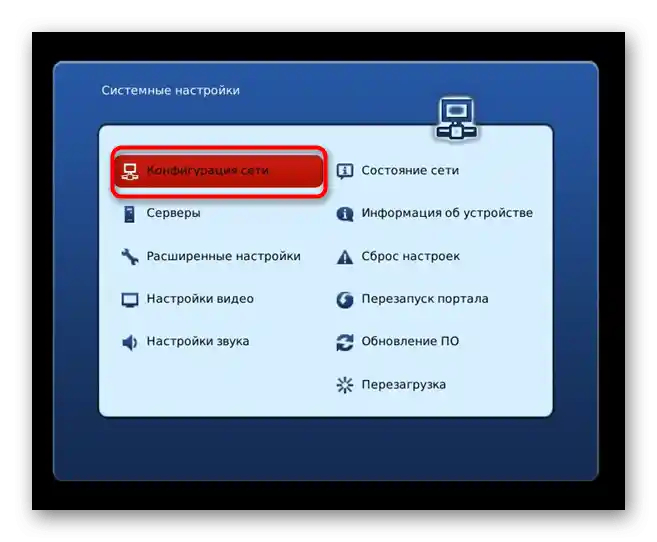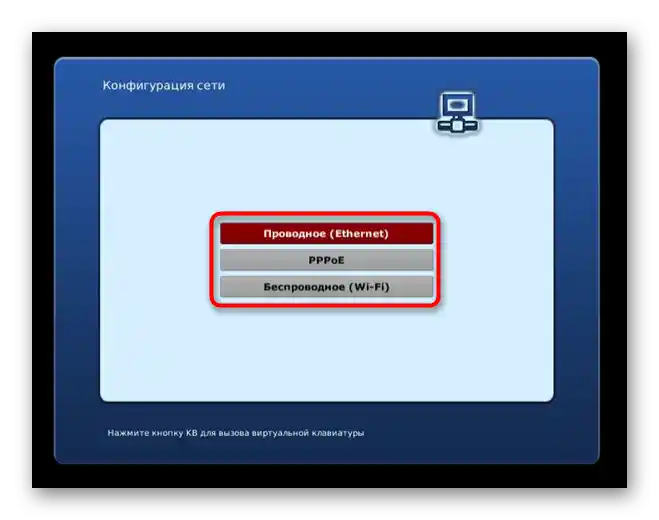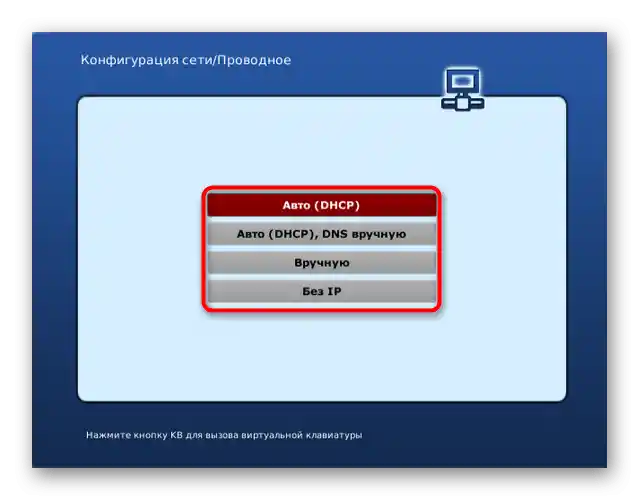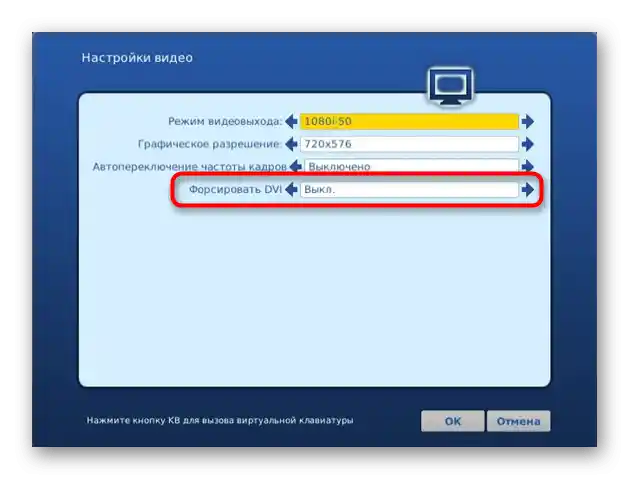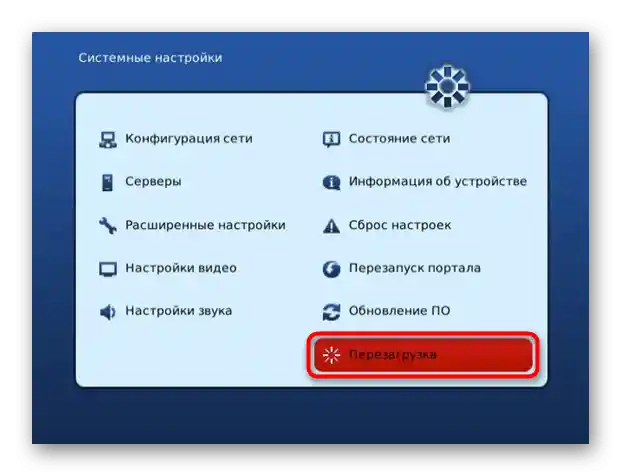Vsebina:
Pojasnimo, da neposredno povezati USB-modem s televizorjem ne bo mogoče, zato bo za uresničitev zastavljene naloge v vsakem primeru potrebno uporabiti usmerjevalnik, ki podpira prenos omrežja preko 3G načina, o nastavitvi katerega bo govora spodaj.
Korak 1: Nastavitev usmerjevalnika
Iz prejšnjega odstavka ste že izvedeli, da se povezava USB-modema s televizorjem vzpostavi le ob uporabi usmerjevalnika kot posrednika. Za to ni nujno, da ga povežete z omrežjem ponudnika, saj bo retransmitiral 3G ali 4G omrežje. Ostane le, da vstavite modem v USB-vtičnico, ki se nahaja na usmerjevalniku, in izvedete njegovo nastavitev. To se izvede preko spletnega vmesnika, o avtentikaciji katerega preberite v drugi navodilih na naslednji povezavi.
Podrobneje: Vstop v nastavitve usmerjevalnika
Dalje ne podpirajo vsi usmerjevalniki interakcije z USB-modemom, saj na mnogih modelih celo ni ustreznega priključka. Najprej se prepričajte, da je omrežna oprema združljiva z obravnavanim načinom, nato pa preidite k nastavitvi. Ta postopek bomo obravnavali na primeru dveh radikalno različnih izvedb spletnih vmesnikov, da bo vsakemu uporabniku jasen algoritem dejanj.
D-Link
Najprej se bomo osredotočili na bolj tipičen videz nastavitev usmerjevalnika, značilen za modele podjetja D-Link.Za pravilno konfiguracijo bo potrebno zagnati poseben čarovnik in v njem preklopiti način delovanja.
- Po uspešni avtentikaciji v nastavitvah odprite razdelek "Začetek" in zaženite čarovnika z imenom "Click’n’Connect".
- Lahko preskočite korak s povezovanjem internetnega kabla, saj v tem primeru ne bo potreben, in takoj pritisnite gumb "Naprej".
- Ko se prikaže polje za izbiro ponudnika, izberite možnost "Ročno" in preidite na naslednji korak.
- Pojavil se bo dolg seznam z različnimi tipi povezav, med katerimi je treba najti "LTE" ali "3G", odvisno od tipa USB-modema, označiti ustrezen element in nadaljevati.
- Če se prikaže dodatno obvestilo, vnesite PIN-kodo za omrežno opremo, da jo odklenete in zaključite postopek konfiguracije.
- Po tem preidite v razdelek "3G-modem" za preverjanje stanja.
- Seznanite se z osnovnimi informacijami in po želji preidite v meni za spremembo PIN-kode.
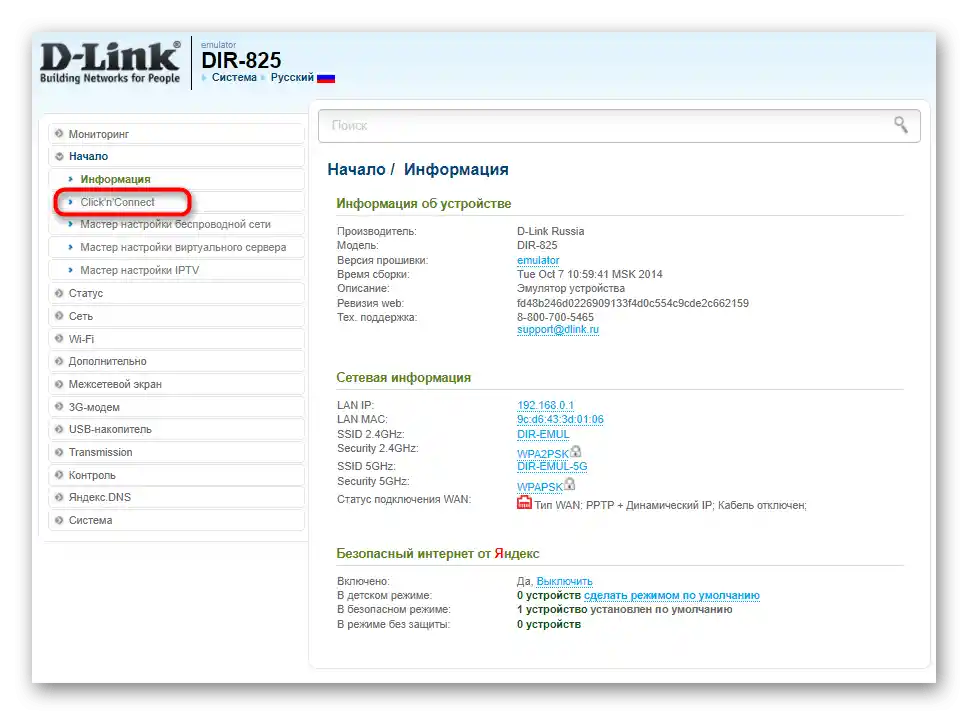
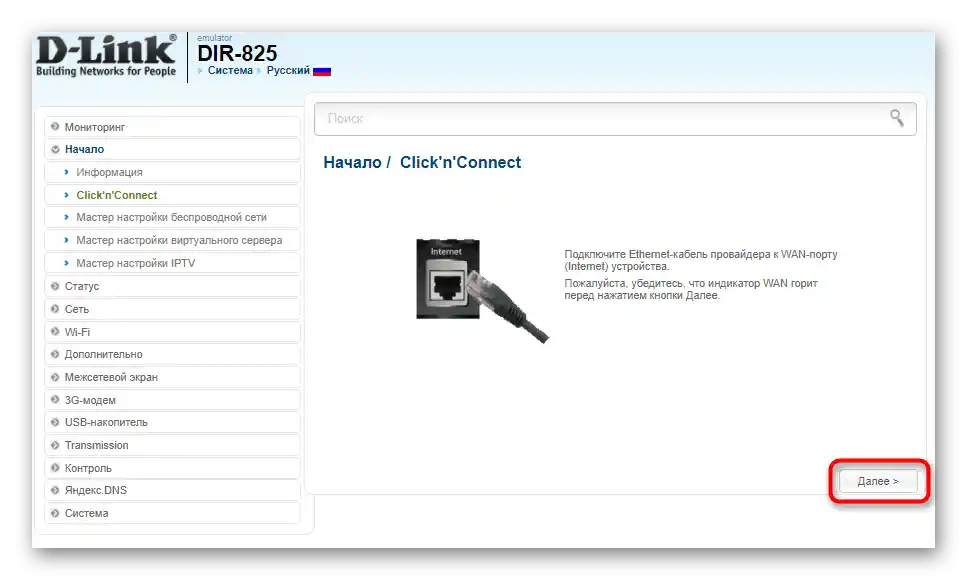
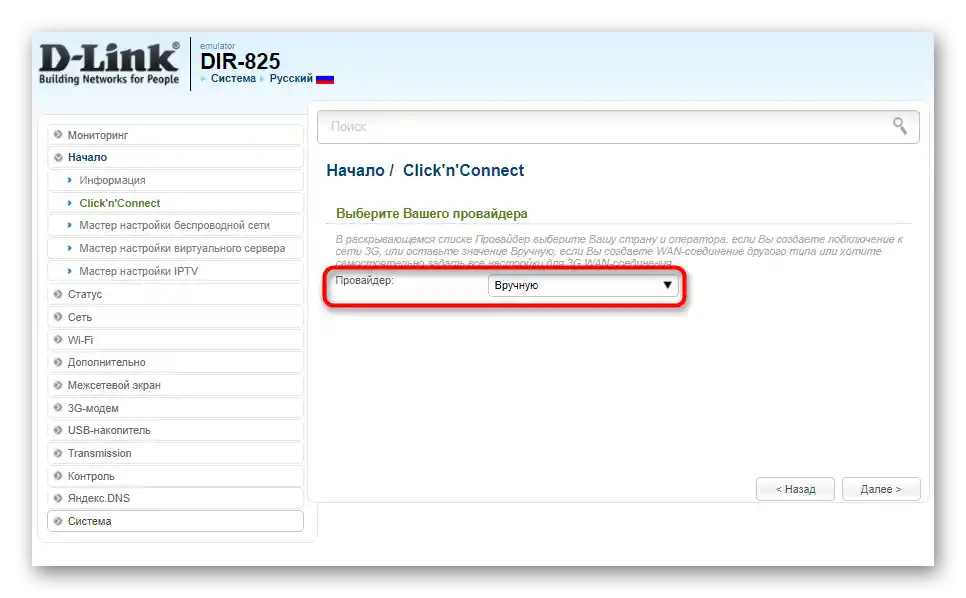
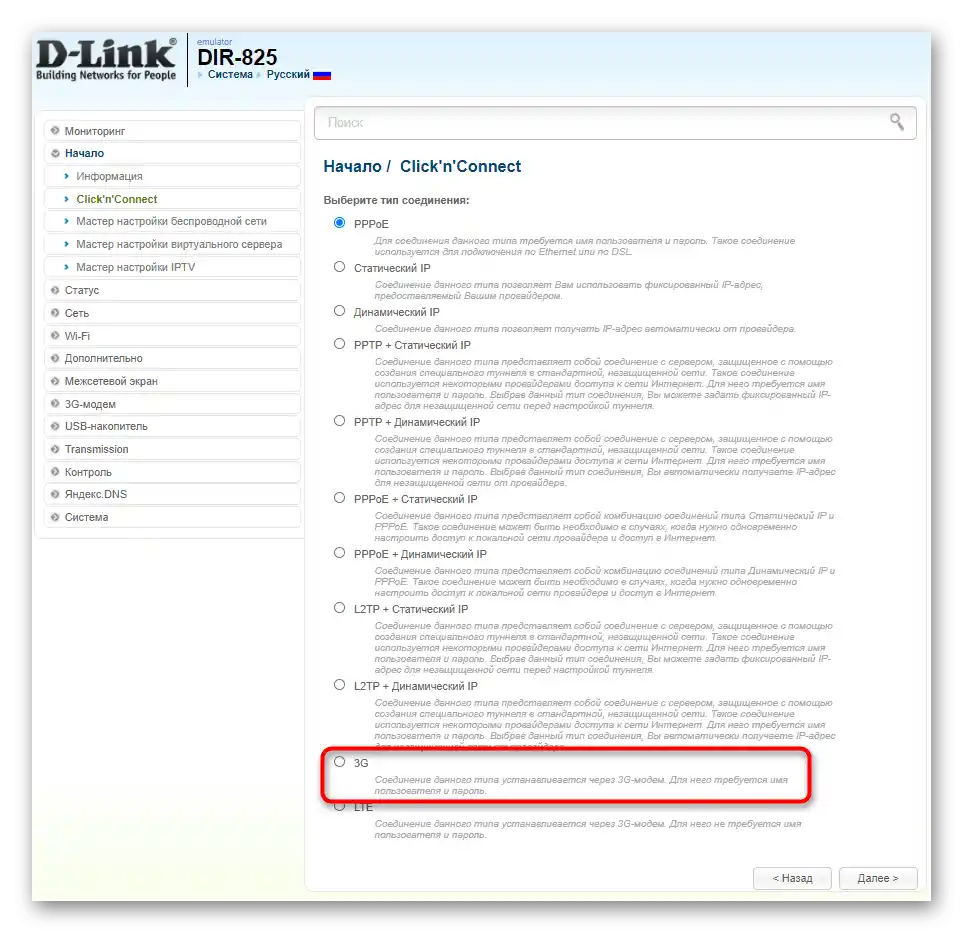
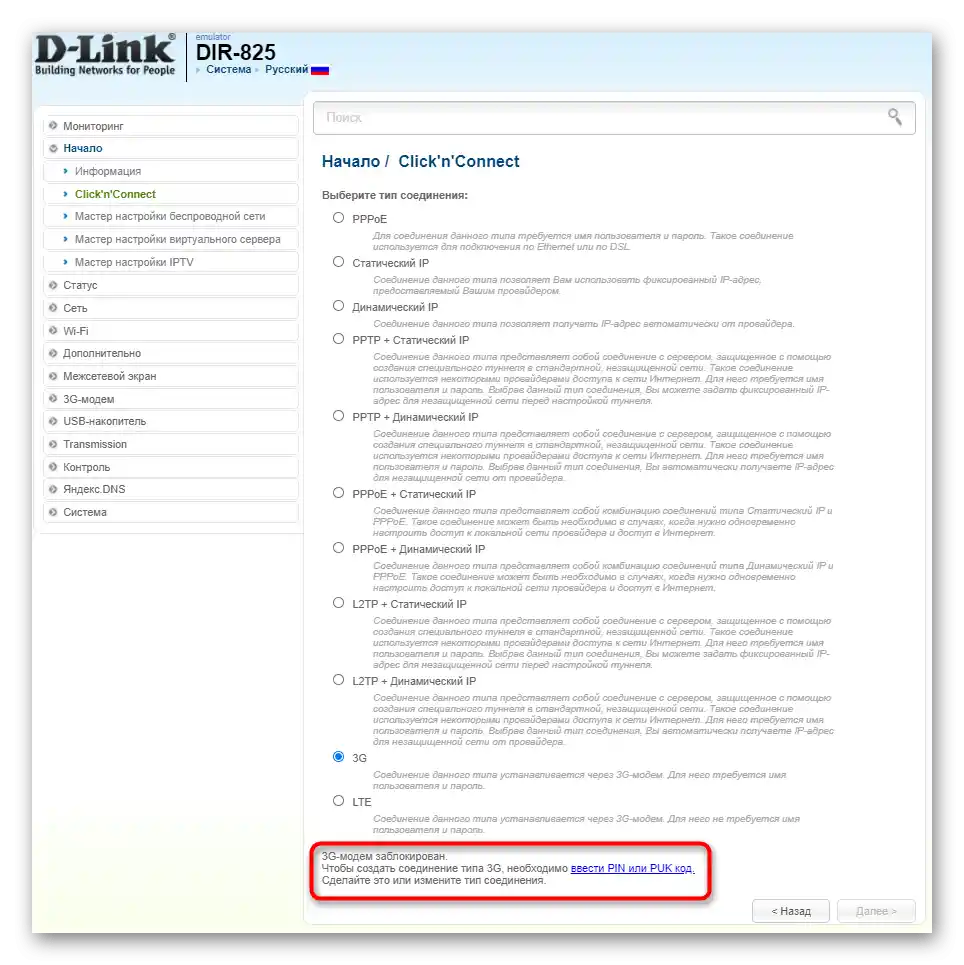
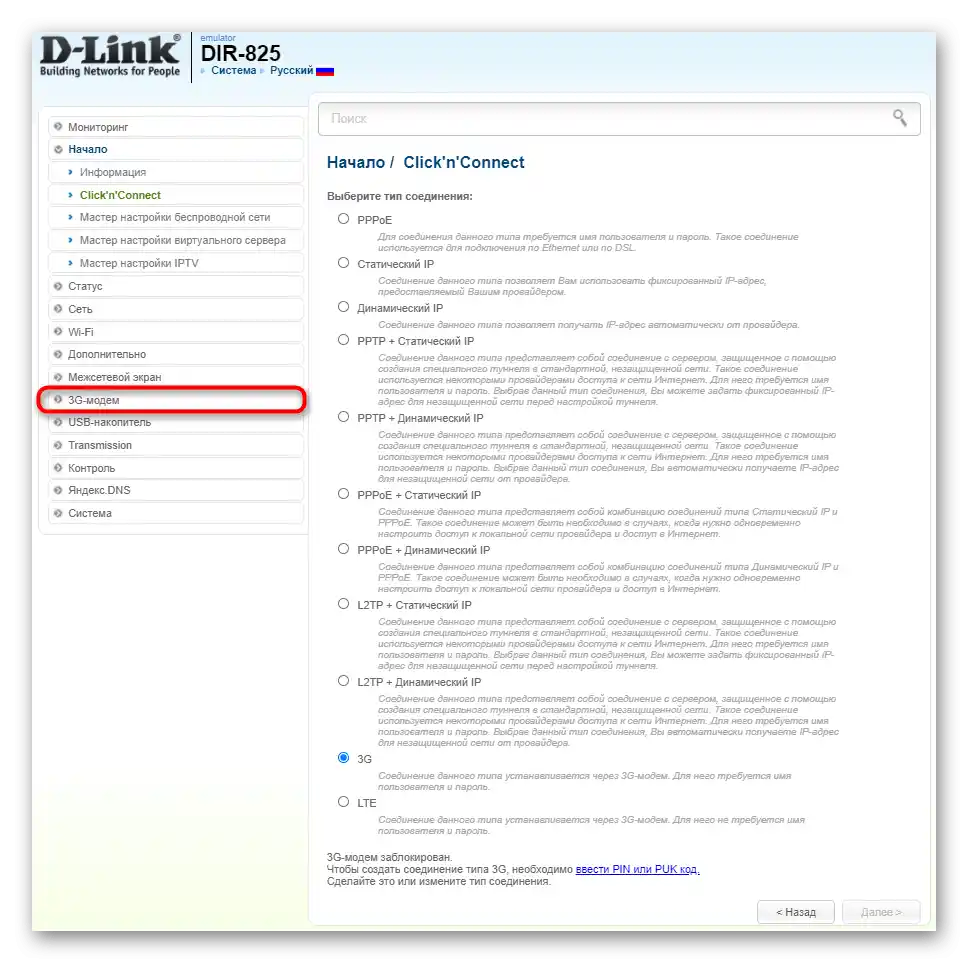
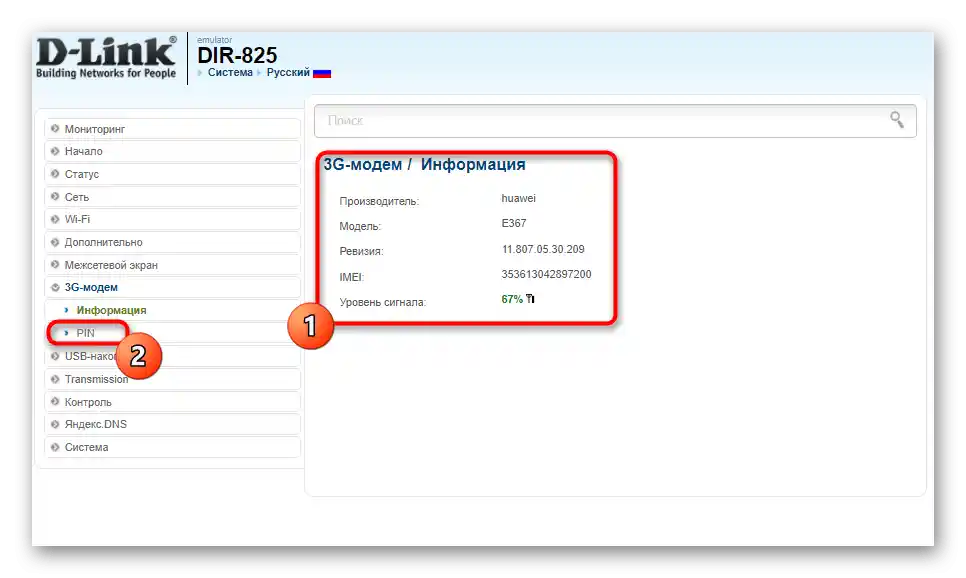
Za uveljavitev vseh sprememb je najbolje, da usmerjevalnik ponovno zaženete, nato pa se lahko obrnete na naslednje korake našega članka, da se seznanite z nadaljnjimi dejanji.
ASUS
Kot drugi primer bomo obravnavali spletni vmesnik podjetja ASUS, ki se še posebej izstopa med vsemi ostalimi s svojim nenavadnim videzom. Tukaj niti ni potrebno uporabljati čarovnika za nastavitev, saj se delovni način preklopi dobesedno v nekaj klikih.
- Ko se prijavite, takoj spremenite jezik nastavitev v ruščino, da bo lažje orientirati se v meniju.
- V razdelku "Splošno" izberite kategorijo "USB-aplikacija".
- Na zaslonu se bo prikazal seznam funkcij, ki uporabljajo prisotni USB-vtičnik v usmerjevalniku.Med njimi je treba poiskati "3G/4G" in klikniti na to točko.
- Prikazalo se bo ločeno meni za konfiguracijo USB načina, kjer ga morate najprej aktivirati.
- Nato izberite napravo "USB Modem", vnesite geslo in po potrebi spremenite konfiguracijo APN, če to predvideva mobilni operater.
- Preverite pravilnost parametrov in pritisnite "Uporabi", da se usmerjevalnik ponovno zažene in se vklopi z novo konfiguracijo.
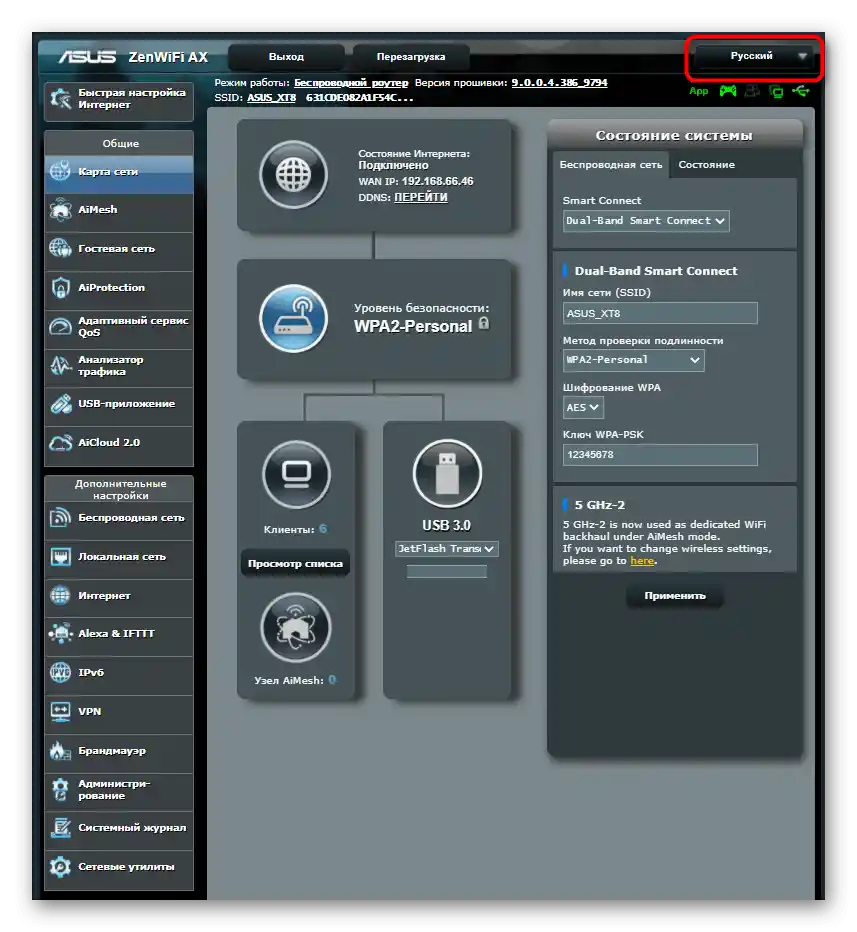
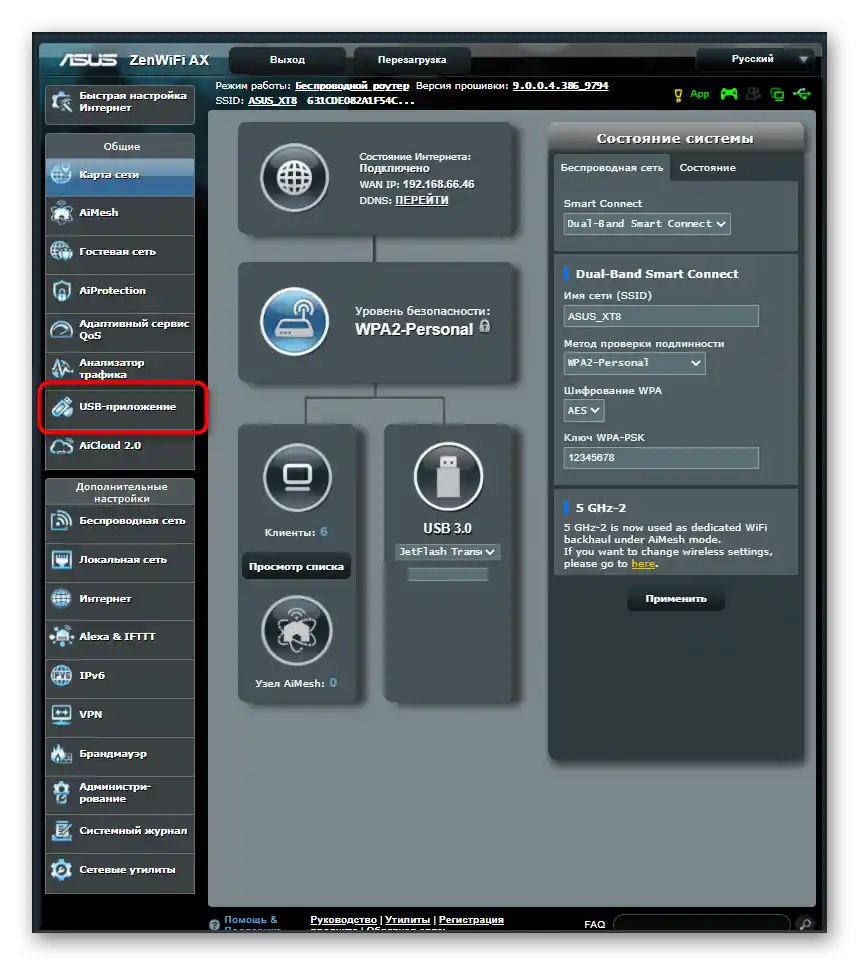
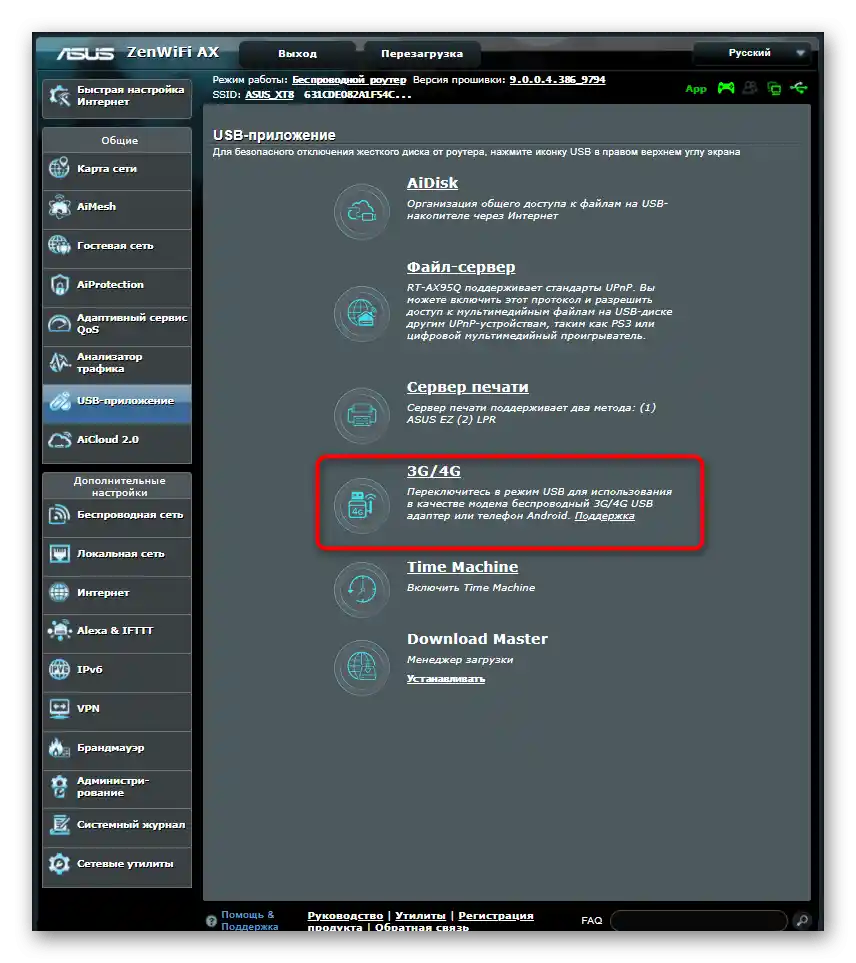
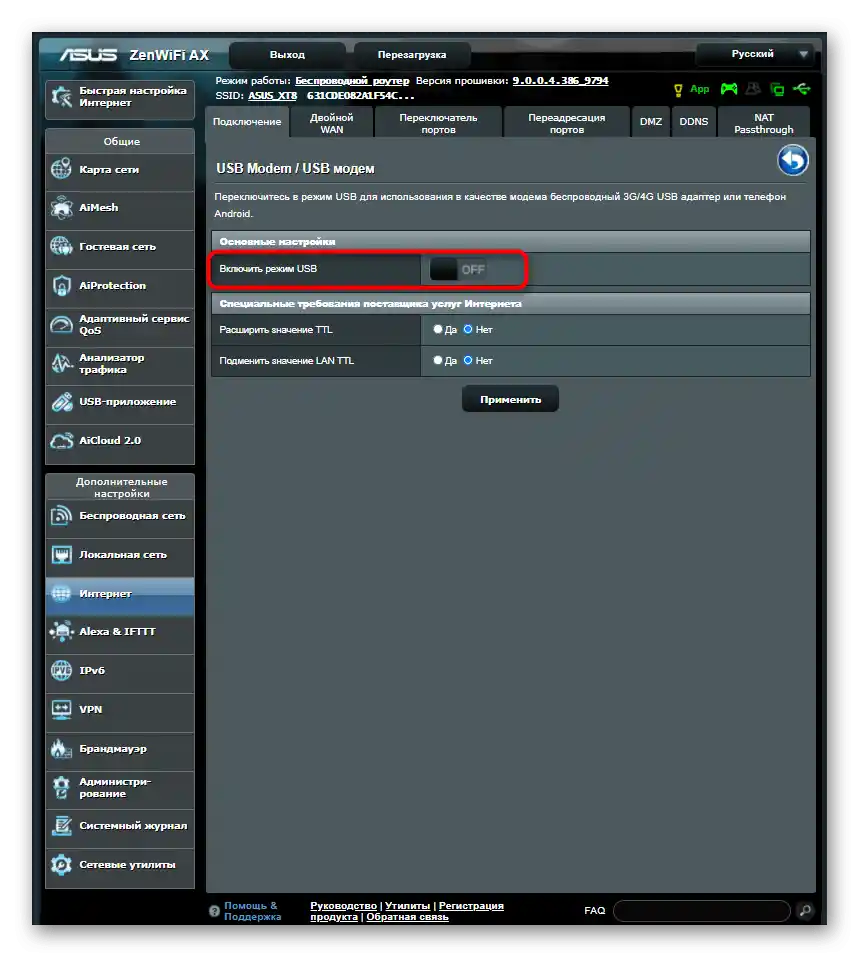
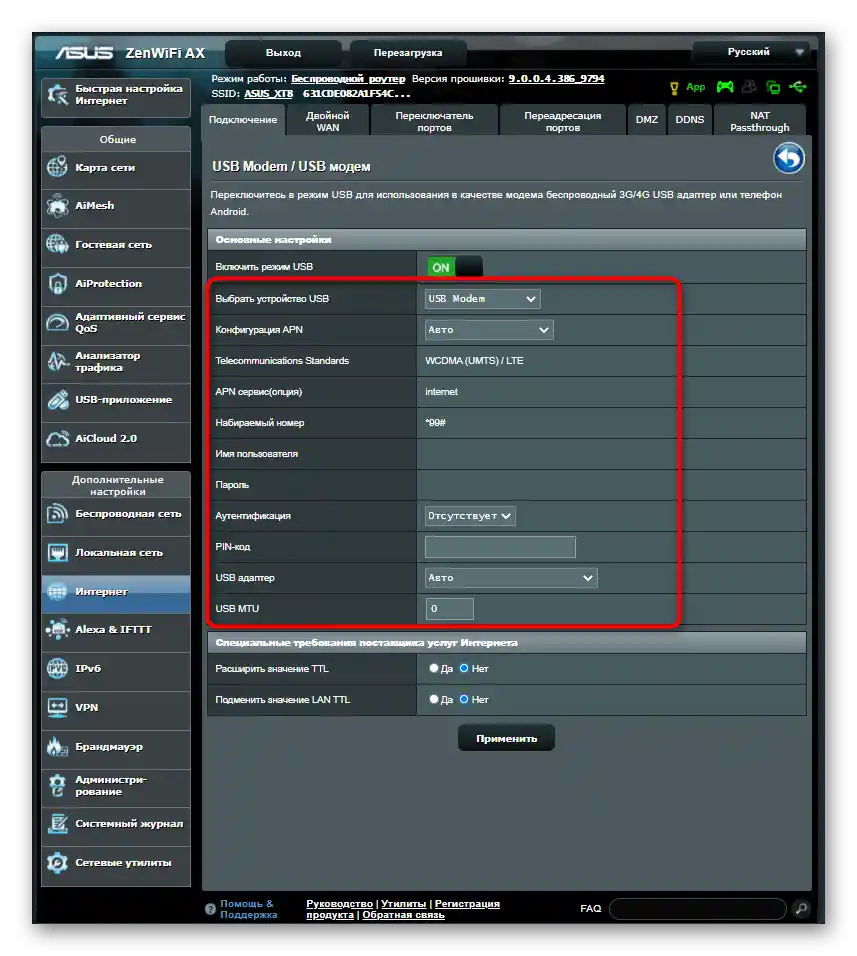
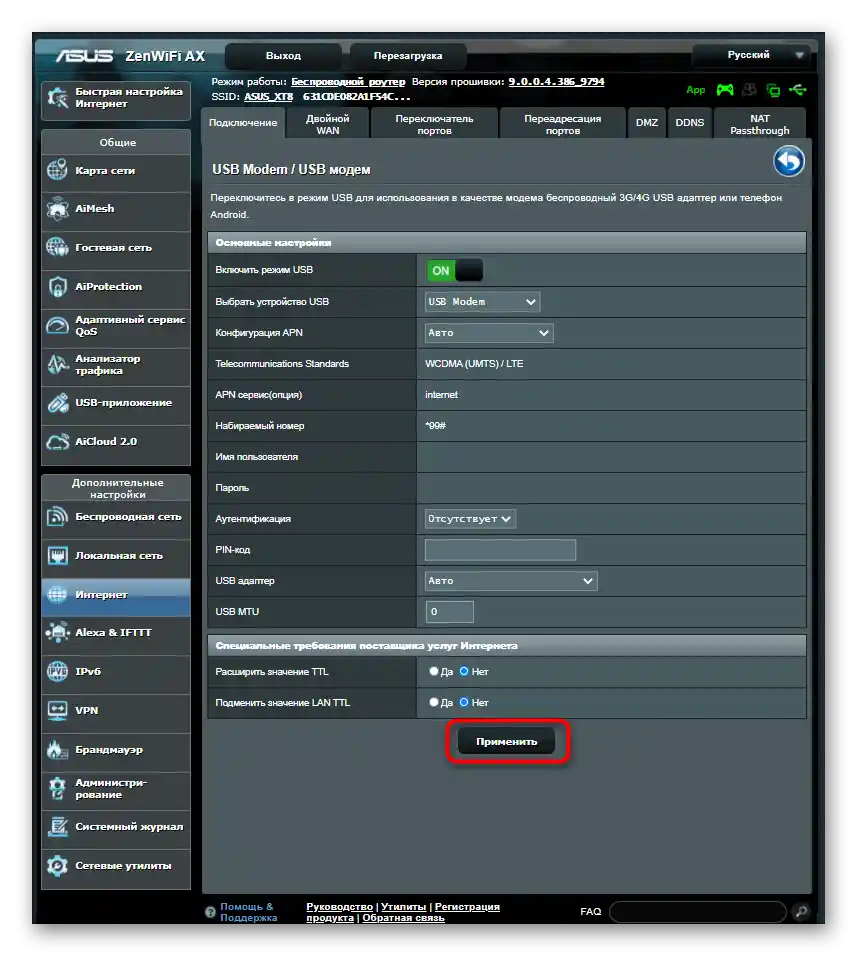
Če se videz uporabljenega spletnega vmesnika razlikuje od tistega, ki je predstavljen v dveh zgoraj navedenih primerih, poiščite ustrezen meni sami in preklopite napravo v način delovanja z USB modemom.
Korak 2: Izbira vrste povezave
Preden se lotite nastavitve samega televizorja, se morate odločiti, katera vrsta povezave bo uporabljena za povezavo usmerjevalnika in TV. To je lahko Wi-Fi, za kar ni potrebno priključiti nobenih kablov, vendar tehnologija ni podprta na vseh sodobnih televizorjih.
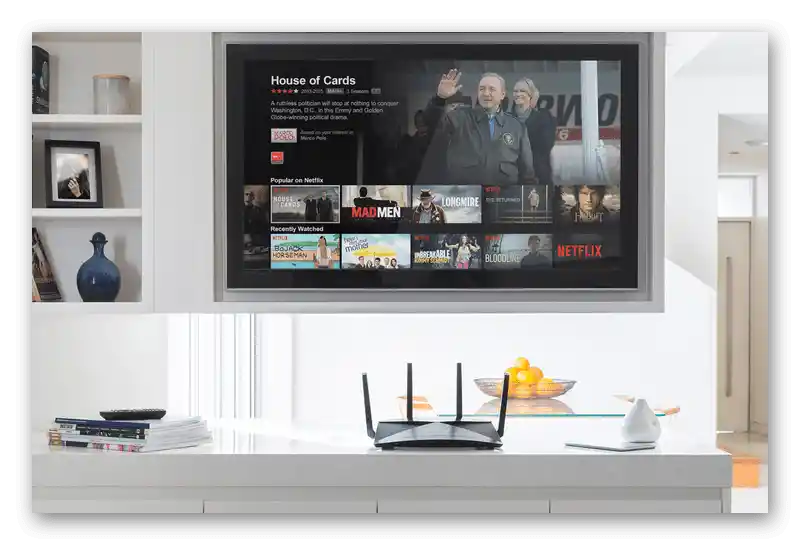
Druga možnost je uporaba omrežnega kabla. Takrat mora biti usmerjevalnik v neposredni bližini televizorja, da bo kablov dovolj za povezavo. Oprijemite se konkretnih pogojev in izberite ustrezno vrsto povezave.

Po potrebi nastavite Wi-Fi in LAN, tako da najdete celovita navodila za določeno različico usmerjevalnika preko iskanja na naši spletni strani.
Korak 3: Nastavitev televizorja
Zadnji korak bo težji od prejšnjih, saj se meni nastavitev vsakega televizorja bistveno razlikuje in vse informacije je nemogoče strniti v ena navodila. Vendar smo se potrudili, da smo vzeli najpogostejšo različico, vi pa se lahko od nje odmaknete za uspešno izbiro parametrov.
- S pomočjo daljinskega upravljalnika odprite meni sistemskih nastavitev televizorja, potem ko povežete usmerjevalnik preko LAN kabla ali aktivirate brezžični način.Tam vas zanima meni "Konfiguracija omrežja" ali "Internet".
- Navedite vrsto povezave, ki jo želite uporabiti za povezovanje USB-modema preko usmerjevalnika.
- V primeru Wi-Fi je potrebno le izbrati omrežje, medtem ko pri žični povezavi navedite vrsto "DHCP" ali "Auto".
- Za preverjanje pravilnosti izbranih nastavitev se vrnite nazaj in odprite razdelek "Stanje omrežja".
- Ko bo vse pripravljeno, izvedite še eno dodatno dejanje, ki bo omogočilo normalizacijo predvajanja pri gledanju preko interneta. Za to odprite razdelek "Nastavitve videa".
- Onemogočite funkcijo prisilnega DVI.
- Vrnite se v glavni meni in pošljite televizor na ponovni zagon ali preprosto uporabite vse spremembe.